يُعد CarPlay وسيلة أكثر ذكاءً وأمانًا لاستخدام الـ iPhone في السيارة ، حيث يُتيح لك مواصلة التركيز على الطريق. عند توصيل iPhone بـ CarPlay ، يُمكنك الحصول على الاتجاهات منعطفًا بمنعطف وإجراء المكالمات وإرسال الرسائل واستقبالها والاستماع إلى الموسيقى، وغير ذلك المزيد.
كما يُوفر Apple CarPlay إمكانية التحكم في هاتفك باستخدام صوتك فقط ، مما يُتيح لك القيام برحلات آمنة ومريحة في سيارتك. ولكن ، مثل أي شيء في عالم التكنولوجيا ، يمكن أن يتعطل CarPlay ، وهو أمر مُحبط إذا كنت في حاجة إليه لرحلتك القصيرة التالية أو رحلتك الطويلة. تحقق من ما هو Apple CarPlay؟ كيف يعمل؟ إليك دليل سريع.
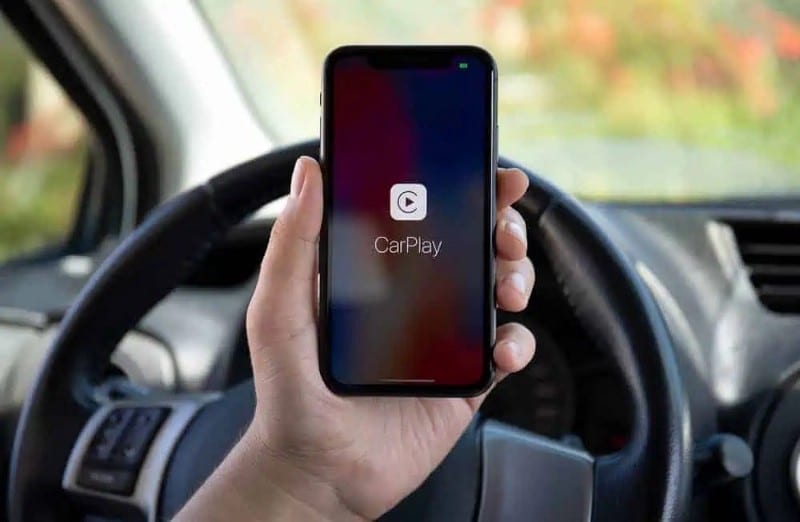
لذا ، كيف يُمكنك جعل Apple CarPlay يعمل مرة أخرى بسرعة وسهولة؟
1. إعادة تشغيل هاتفك
سنبدأ بالحل الأكثر وضوحًا للعديد من المُشكلات المتعلقة بالهواتف الذكية: إعادة التشغيل. في بعض الأحيان ، يمكن أن يؤدي إيقاف الهاتف وتشغيله مرة أخرى إلى حل المشكلة التي تواجهها مع Apple CarPlay ، لذا جرب هذه المحاولة أولاً قبل اختبار الإصلاحات الأخرى المدرجة هنا.
2. تأكد من تمكين CarPlay على الـ iPhone
إذا لم تتمكن من بدء تشغيل Apple CarPlay في سيارتك ، فقد يكون ذلك بسبب عدم تمكين الميزة على الـ iPhone الخاص بك حتى الآن. لفعل هذا:
- أولاً ، توجه إلى إعدادات هاتفك ، ثم توجه إلى “عام”.
- بعد ذلك ، انتقل إلى قسم CarPlay في الإعدادات العامة ، وتوجه إلى “سياراتي”. هنا ، يُمكنك تكوين سيارتك أو إعادة تكوينها عن طريق إلغاء حفظها والاتصال بها مرة أخرى.
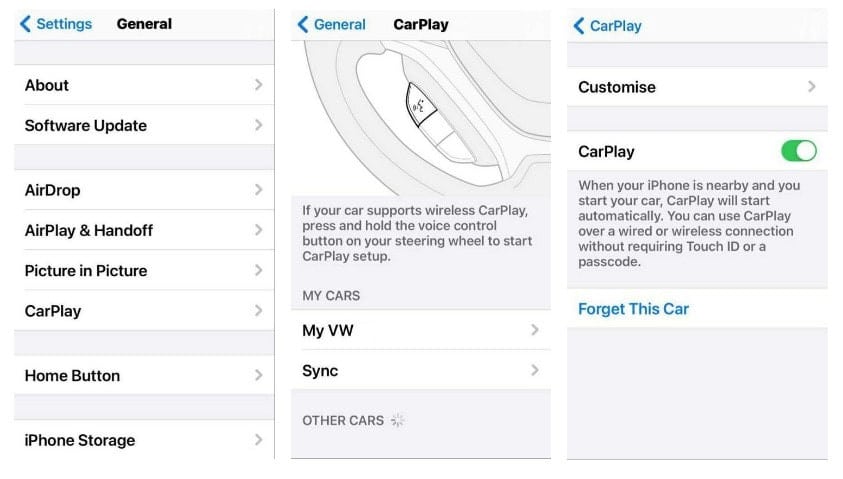
ستحتاج أيضًا إلى التأكد من عدم تقييد CarPlay في “مدة استخدام الجهاز”. للتحقق من ذلك ، عد إلى الإعدادات وانقر على فئة قيود المحتوى والخصوصية ضمن “مدة استخدام الجهاز”. هنا ، سترى قسمًا باسم التطبيقات المسموح بها. من هنا ، ستتمكن من معرفة التطبيقات على هاتفك التي تم منحها أذونات الوصول إلى الشاشة. تأكد من تمكين الأذونات لـ CarPlay.
كما يجب التأكد من دعم CarPlay في بلدك أو منطقتك وتأكد أيضًا من دعم CarPlay في سيارتك. وإذا لم تكن متأكدًا أن سيارتك تدعم CarPlay ، فاتصل بالشركة المصنعة. تحقق من أفضل تطبيقات Apple CarPlay لـ iPhone للإستمتاع بها أثناء القيادة.
3. تأكد من توصيل Bluetooth
إذا كنت تستخدم Apple CarPlay لاسلكيًا ، فتأكد من تمكين Bluetooth. يُمكنك العثور على إعدادات Bluetooth الخاصة بك من خلال التوجه إلى الإعدادات -> الإعدادات وWi-Fi -> Bluetooth. هنا ، يُمكنك تمكين Bluetooth باستخدام مفتاح التبديل.
في هذه الحالة ، يجب عليك أيضًا التحقق من أنَّ وضع الطيران غير ممكّن حاليًا على هاتفك ، حيث سيؤدي تمكينه إلى تعطيل جميع الإمكانات اللاسلكية لجهازك. كما ترى في لقطة الشاشة أعلاه ، يظهر مفتاح التبديل أنَّ وضع الطيران غير نشط. إذا كان هذا التبديل باللون الأخضر ، فما عليك سوى النقر عليه مرة واحدة لتعطيل وضع الطيران حتى تتمكن من الاتصال بسيارتك لاسلكيًا.
4. تحقق من كابل USB
إذا كنت تستخدم CarPlay عبر اتصال سلكي ، فقد تكون هناك مشكلة في كابل Lightning. لذا ، تحقق من الكابل خارجيًا للتأكد من أنه سليم ، ثم اختبره في مكان آخر. على سبيل المثال ، يمكنك محاولة شحن جهاز آخر باستخدام الكابل لمعرفة ما إذا كان يعمل أم لا. غالبًا ما تكون أبسط العيوب هي التي تسبب مشكلات تقنية ، لذا قد يساعدك استبدال كابل Lightning to USB إذا ثبت أن اتصالك غير موثوق به أو غير موجود.
يجب عليك أيضًا التأكد من توصيل كابل USB بالمنفذ الصحيح داخل سيارتك.
5. تحديث نظام التشغيل بانتظام
يمكن حل بعض المشكلات التي ستواجهها عند استخدام هاتفك الذكي من خلال تحديث برنامج بسيط ، حيث يُمكن أن يؤدي ذلك إلى إصلاح أي أخطاء أو مشكلات إضافية تؤثر حاليًا على أداء جهازك. لذلك ، إذا كنت تواجه مشكلات مع Apple CarPlay ، فتأكد من أنك تستخدم أحدث إصدار من iOS.
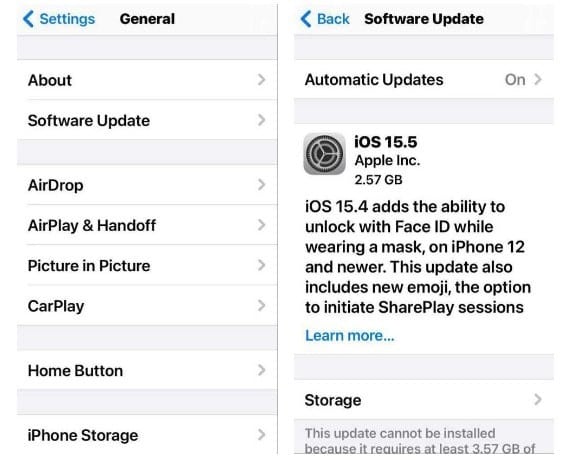
يمكنك التحقق مما إذا كان هاتفك الذكي بحاجة إلى تحديث من خلال التوجه إلى الإعدادات -> “عام” -> تحديث البرنامج. هنا ، ستتمكن من معرفة ما إذا كان يتوفر إصدار أحدث من iOS ، مما قد يساعد في حل مشكلة CarPlay لديك.
6. تأكد من تشغيل Siri عند قفله
إذا كنت تحاول التحكم في Apple CarPlay باستخدام صوتك ولا يستجيب ، فقد يكون هذا بسبب تعطيل مساعد Siri الصوتي على هاتفك متى تم قفله. للتحقق من حالة Siri ، توجه إلى الإعدادات -> Siri والبحث.
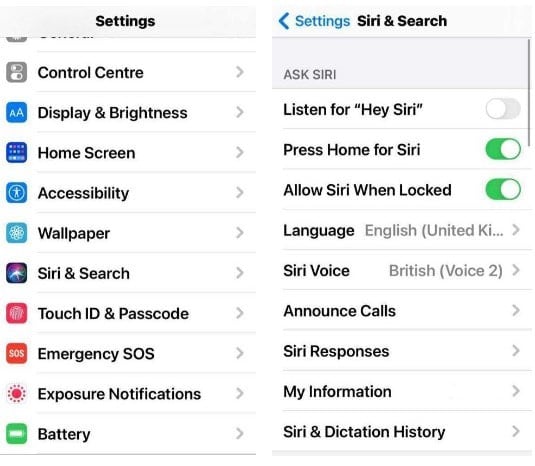
هنا ، يُمكنك التحقق مما إذا كان Siri نشطًا وتمكينه إذا لم يكن كذلك. إذا لم يكن كذلك ، فانقر فوق مفتاح التبديل بجوار السماح لـ Siri عند القفل لتنشيطه. تحقق من كيفية إصلاح Siri أو “يا Siri” لا يعمل على iPhone.
7. تأكد من أنَّ سيارتك متوافقة مع CarPlay
لسوء الحظ ، لا تدعم جميع طرازات السيارات والشركات المصنعة Apple CarPlay. إذا كان لديك نموذج قديم ، على سبيل المثال ، فمن غير المحتمل أن تتمكن من استخدام CarPlay. يمكنك التحقق من مقالتنا التي تسرد جميع الشركات المُصنِّعة التي تدعم CarPlay أو التوجه إلى قائمة Apple لجميع الموديلات المدعومة من CarPlay لمعرفة ما إذا كانت سيارتك متوافقة مع هذه الوظيفة.
إصلاح CarPlay بأقل قدر من الضجة
إنه أمر محبط دائمًا عندما تتوقف قطعة موثوقة من التكنولوجيا عن العمل وتكون عدم القدرة على استخدام هاتفك بمسؤولية أثناء السير على الطريق محدودة للغاية. ولكن مع النصائح والحيل أعلاه ، يمكنك التخلص من المشكلات التي تؤثر على CarPlay الخاص بك والعودة إلى الاستماع إلى الألحان أو التنقل في رحلتك أو الاتصال بأحبائك بأمان وسهولة. يُمكنك الإطلاع الآن على أفضل النصائح والحيل الخاصة بـ Android Auto: إليك ما يُمكنك فعله.







